Le projet GNOME est le chouchou du bureau Linux, et à juste titre. Il a commencé comme une alternative de bureau gratuite et ouverte aux options propriétaires (y compris KDE à l'époque), et il n'a cessé de se développer depuis. GNOME a pris GTK +, développé par le projet GIMP, et l'a exécuté, le développant dans un cadre GTK robuste et polyvalent. Le projet a été le pionnier de l'interface utilisateur, remettant en question les idées préconçues sur ce à quoi un ordinateur de bureau "devrait" ressembler et offrant aux utilisateurs de nouveaux paradigmes et options.
GNOME est largement disponible en tant que bureau par défaut sur la plupart des principales distributions Linux modernes, notamment RHEL, Fedora, Debian et Ubuntu. Si votre distribution n'en propose pas une version, vous pouvez probablement installer GNOME à partir de votre référentiel de logiciels. Avant de le faire, cependant, sachez qu'il est destiné à fournir une expérience de bureau complète, de nombreuses applications GNOME sont installées avec le bureau. Si vous utilisez déjà un bureau différent, vous risquez de vous retrouver avec des applications redondantes (deux lecteurs PDF, deux lecteurs multimédias, deux gestionnaires de fichiers, etc.). Si vous souhaitez simplement essayer le bureau GNOME, envisagez d'installer une distribution GNOME sur une machine virtuelle, telle que GNOME Boxes.
Fonctionnalités GNOME
En savoir plus sur GNOME
- Démarrer avec la virtualisation des boîtes GNOME
- 12 extensions pour votre bureau GNOME
- Aide-mémoire :GNOME 3
Le bureau GNOME est propre, avec une simple barre des tâches en haut et le strict minimum d'éléments dans une barre d'état système dans le coin droit. Il n'y a pas d'icônes de bureau sur GNOME, et c'est par conception. Si vous faites partie de ces utilisateurs qui stockent tout sur votre bureau, vous reconnaissez probablement que votre bureau est régulièrement désorganisé et, pire encore, qu'il est caché en permanence parce que vos applications le recouvrent.
GNOME résout les deux problèmes :il y a pas de bureau (fonctionnellement), et de nouveaux espaces de travail virtuels sont générés dynamiquement, vous pouvez donc exécuter vos applications en mode plein écran. Cela peut prendre un certain temps pour s'y habituer si vous encombrez généralement votre écran, mais en pratique, il s'agit d'un flux de travail amélioré dans tous les sens. Vous apprenez à garder vos actifs organisés (ou vous les laissez éparpillés dans votre répertoire personnel) et vous pouvez basculer entre les écrans aussi rapidement que vous le faites sur votre téléphone portable.
Bien sûr, toutes les applications ne sont pas conçues pour s'exécuter en mode plein écran, donc si vous préférez cliquer sur les fenêtres, vous pouvez également le faire.
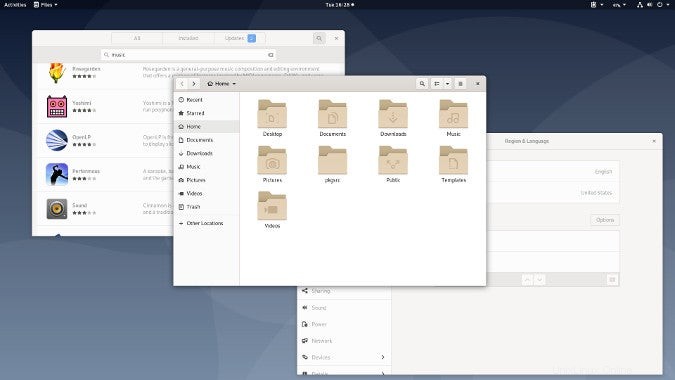
La philosophie GNOME prône des solutions canoniques aux tâches courantes. Vous ne trouvez pas souvent huit façons différentes d'accomplir la même chose dans GNOME. Vous trouvez une ou deux façons officielles d'accomplir une tâche, et une fois que vous avez appris ces façons, c'est tout ce dont vous avez à vous souvenir. C'est d'une simplicité rafraîchissante, mais comme il fonctionne sous Linux, il est également techniquement flexible (après tout, vous n'avez pas besoin d'utiliser les applications GNOME simplement parce que vous utilisez un bureau GNOME).
Menu des applications
Pour accéder au menu de l'application, appelé Activités , cliquez sur dans le coin supérieur gauche du bureau. Ce menu prend en charge tout votre écran pour révéler un dock le long du bord gauche de l'écran avec des applications courantes et une icône pour parcourir vos applications dans une grille. Vous pouvez lancer des applications en parcourant ce que vous avez installé ou en tapant les premières lettres du nom du logiciel pour afficher une liste filtrée de ce qui est disponible.
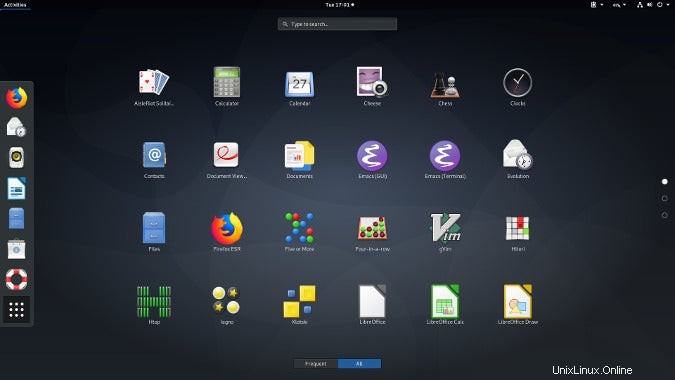
Applications GNOME
GNOME n'est pas seulement un bureau. Il s'agit d'un ordinateur de bureau et d'un riche ensemble d'applications intégrées, telles que l'éditeur de texte Gedit, la visionneuse PDF Evince, un navigateur Web, une visionneuse d'images, le gestionnaire de fichiers Nautilus, etc. Les applications GNOME, comme le bureau lui-même, suivent les directives de l'interface humaine GNOME, de sorte que l'expérience utilisateur est à la fois agréable et cohérente. Que vous utilisiez ou non le bureau GNOME, vous utilisez probablement une application GTK, et vous pouvez très bien utiliser une application GNOME.
GNOME 3 et au-delà
Le projet GNOME va bon train, et il a laissé plusieurs projets passionnants (comme MATE et Cinnamon) dans son sillage. C'est populaire, c'est confortable et c'est le visage du bureau Linux.